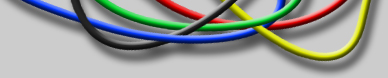Устройства отображения информации. дисплей (монитор), видеокарта
Название: ДИСПЛЕИ, МОНИТОР.
Дисплей (анг. display — показывать) относится к основным устройствам любого ПК, без которого невозможна эффективная работа. Можно, конечно, выводить всю необходи¬мую пользователю информацию о работе и состоянии системы на печатающее устройство (так оно и было в первых моделях ЭВМ), но это длительный и не очень наглядный процесс. Наиболее важная отличительная особенность современных компьютеров заключается в возможности почти мгновенного взаимодействия (работа в режиме реального времени) между системой и пользователем. В большинстве систем это взаимодействие осуществляется при помощи клавиатуры (и/или манипуляторов) и экрана дисплея. В процессе работы на экране дисплея отображаются как вводимые пользователем команды и данные, так и реакция системы на них.

Назначение. Устройство визуального отображения информации или, более точно, устройство отображения информации, находящейся в оперативной памяти, позволяющее обеспечить взаимодействие пользователя с аппаратным и программным обеспечением компьютера. Дисплей — это важнейший компонент пользовательского интерфейса.
Исторически сложилось так, что устройство отображения информации называют и дисплеем, и монитором (видеомонитором), и терминалом (видеотерминалом). Эти термины часто используются как синонимы, хотя каждое конкретное название используется, чтобы подчеркнуть, высветить требуемую особенность применения устройства.
Дисплей — это общее название устройства, показывающего, отображающего информацию. Под управлением ЭВМ в качестве дисплея может работать даже бытовой телевизор. Казалось бы, проблема решена — есть устройство, позволяющее быстро отображать состояние системы. Однако оказалось, что при продолжительной работе с ним пользователь быстро устаёт: это устройство существенно влияет на работоспособность, эмоциональный настрой, самочувствие и способно даже привести к потере зрения. Возникла необходимость оптимизировать характеристики экрана, добиться более чёткого и устойчивого изображения, чтобы избежать излишней утомляемости. Были разработаны специализированные устройства — мониторы, контролирующие процесс отображения (англ. monitor — староста в классе, наблюдающий за порядком; корректирующее или управляющее устройство).
Клавиатуру и монитор можно связать с компьютером как отдельные устройства или соединить их в терминал, связанный с компьютером как единое целое. Обычно терминалы используются в системах коллективного пользования, когда с одним и тем же центральным компьютером одновременно работают много пользователей. Это называется работой в режиме удаленного доступа.
Принцип работы. Так как информация бывает разной, то используются разнообразные устройства отображения информации. Краткая классификация дисплеев приведена на рисунке.
Отличие алфавитно-цифровых (иногда говорят «знакоместных») и графических дисплеев состоит в том, что:
первые способны воспроизводить только ограниченный набор символов, причём символы могут выводиться только в определенные позиции экрана (чаще всего на экран можно вывести 24 или 25 строк по 40 или 80 символов в строке);
вторые отображают как графическую, так и текстовую информацию, при этом экран разбит на множество точек (пикселей), каждая из которых может иметь тот или иной цвет. Из этих светящихся точек и формируется изображение.
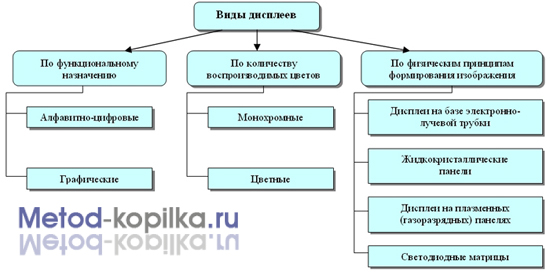
Монохромные устройства способны воспроизводить информацию только в каком-либо одном цвете, возможно, с различными оттенками (градациями яркости). Встречаются чёрно-белые экраны, а также зелено-желтые. Многие специалисты признают, что для длительной работы за компьютером лучше использовать монохромный дисплей: глаза при этом устают намного меньше.
Цветные дисплеи обеспечивают отображение информации в нескольких оттенках цвета (от 16 оттенков до более чем 16 млн). Фактически, современные дисплеи могут отображать столько оттенков, сколько позволяет видеокарта, память которой хранит информацию о цветах точек экрана.
Как образуются цвета на экране современного дисплея?
Изображение состоит из отдельных зёрен экрана. Каждое зерно экрана состоит из трех пятнышек люминофора, одно из которых может светиться красным цветом (англ. Red), второе — зелёным (англ. Green), третье — синим (англ. Blue); каждое из этих пятнышек может и не светиться (быть темным). Комбинация красного и зелёного цветов дает жёлтый цвет, синего и зелёного — голубой, синего и красного — пурпурный, комбинация всех трёх цветов одной яркости дает белый цвет, отсутствие всех цветов дает чёрный цвет. Любой оттенок, различимый человеческим глазом, можно получить, «смешивая» эти три цвета в той или иной пропорции. Как такового смешения цветов не происходит — физически каждое пятнышко располагается на определенном месте. Особенность зрения человека состоит в том, что на некотором расстоянии от экрана он воспринимает близко расположенные цветовые точки различной яркости как единый элемент — пиксель. Цвет пикселя является результатом смешения в восприятии основных составляющих его цветов. Такая модель цветообразования называется RGB-моделью.
Наиболее распространены дисплеи на электронно-лучевой трубке (ЭЛТ). Большинство персональных компьютеров оснащено в основном ЭЛТ-дисплеями. Они работают подобно бытовому телевизору.
Под воздействием электрических полей в «электронной пушке» разгоняется поток электронов. Далее при помощи электромагнитных полей пучок отклоняется в нужную сторону. Затем, проходя через апертурную решётку, этот поток фокусируется, доходит до экрана и заставляет светиться маленькое пятнышко люминофора (зерно экрана) с яркостью, пропорциональной интенсивности пучка. Так работают монохромные устройства. В цветных мониторах зерно экрана составляют три пятнышка люминофора разного цвета (красного, зелёного и синего) и потоки электронов посылаются тремя «пушками», причём электронный луч для каждого цвета должен попадать на свой люминофор.
Преимущества: современные ЭЛТ-дисплеи имеют высокое качество изображения, достаточно дёшевы и надёжны.
Недостатки: такие дисплеи достаточно громоздки, потребляют много энергии, имеют более высокий уровень излучения, чем дисплеи других типов.
Жидкокристаллические дисплеи (Liquid-Crystal Display), или LCD-дисплеи. Их действие основано на эффекте потери жидкими кристаллами своей прозрачности при пропускании через них электрического тока. Применяются преимущественно в портативных компьютерах (notebook).
Преимущества: жидкокристаллические дисплеи не создают вредного для здоровья пользователя излучения, наиболее экономичны в потреблении энергии, обеспечивают хорошее качество изображения.
Недостатки: такие дисплеи достаточно дороги, небольшие (14") размеры экрана; если смотреть на экран сбоку, то почти ничего нельзя разглядеть.
Газо-плазменные дисплеи (plasma displays). Действие основано на свечении газа при пропускании через него электрического тока. Схема такова: имеются два листа, между ними инертный газ; один из листов прозрачный, а на втором расположены электроды, на которые подаётся напряжение. Обычно газо-плазменные индикаторы состоят из нескольких подобных элементарных ячеек, число точек в каждой из которых подобрано наиболее оптимальным образом для отображения одиночных символов. (Выглядит это примерно так же, как часы в метро.) Эти дисплеи применяются в основном в специализированных ЭВМ для отображения строк символов.
Светодиодные матрицы (LED-дисплеи). Обычно применяются во встроенных ЭВМ (используемых в автоматизированных линиях на промышленном производстве, в робототехнике и так далее) для отображения небольших объёмов текстовой информации.
Перспективная разработка — панели на основе светящихся пластмасс (LEP-панели). Чем хороши LEP-элементы? Во-первых, они светятся сами, что снижает энергопотребление. Кусочки пластика, излучающего красный, синий, зелёный свет, наносятся на гибкую пластиковую основу точно так же, как люминофор на поверхность кинескопа, к ним подводятся проводники — экран готов. Во-вторых, такие панели имеют небольшой вес при больших размерах. Например, гибкий пластиковый экран размером 1 м2 может весить несколько десятков грамм. В-третьих, LEP-элементы надёжны.
На протяжении многих лет механизмы (способы) связи между компьютером и дисплеем непрерывно видоизменялись, всё более совершенствуясь. Для подключения дисплея к компьютеру необходима соответствующая карта — видеоадаптер.
Основные пользовательские характеристики:
Размер экрана по диагонали. Измеряется в дюймах. Имеются 14", 15", 17", 21" и др. мониторы.Следует помнить, что размер изображения, как правило, на дюйм меньше размера кинескопа. Считается, что 15" монитор отлично подходит для работы в домашних условиях; 17" монитор необходим для профессиональной работы с графикой; размеры экрана, большие 21" для персонального монитора на сегодняшний день не очень удобны для пользования, так как экран тяжело окинуть взглядом.
Размер зерна экрана — расстояние в миллиметрах между двумя соседними люминофорами одного цвета. Меньший размер зерна соответствует более резкой и контрастной картинке, создавая общее впечатление чистоты цвета и чёткого контура изображения. У мониторов разного типа размер зерна экрана может находиться в пределах от 0,18 до 0,50 мм. Наиболее оптимальными для восприятия считаются мониторы с зерном экрана от 0,24 до 0,28 мм.
Разрешающая способность — число пикселей (точек экрана) по горизонтали и вертикали. Эта характеристика определяет контрастность изображения. Она зависит от размера экрана и размера зерна экрана, но может изменяться (в определённых пределах) с помощью программной настройки.
В таблице приведены некоторые оптимальные с точки зрения эргономики разрешающие способности при различных размерах кинескопа и зерна экрана.
Взаимосвязь размера экрана, размера зерна, разрешения экрана
| Размер экрана | Размер зерна экрана | ||||
| Разрешение 640x480 | Разрешение 800x600 | Разрешение 1024x768 | Разрешение 1280x1024 | Разрешение 1600x1200 | |
| 14" | 0,35 | 0,28 | 0,22 | 0,18 | 0,16 |
| 17" | 0,43 | 0,34 | 0,27 | 0,22 | 0,19 |
| 21" | 0,50 | 0,40 | 0,31 | 0,25 | 0,22 |
♥ Число передаваемых цветов. Начиная со стандарта VGA, любой монитор способен отображать столько цветов, сколько обеспечивает видеокарта, вернее, объём памяти видеокарты.
Пример. Монитор вашего компьютера имеет размер 14". По паспортным данным вы определили, что размер зерна экрана равен 0,24. Объём памяти видеокарты — 512 Кб. Как определить, какую разрешающую способность и какую цветность вы можете установить на своём мониторе?
Определим, какое максимальное разрешение возможно. Длина диагонали экрана 14 дюймов к 14 • 2,54 • 10 мм = 355,6 мм. Длина стороны экрана: диагональ /√ 2 ≈ 250,42 мм.
Максимальное количество точек по одной из размерностей определяется как отношение длины стороны экрана к размеру зерна и составляет 250,42/0,24 ≈ 1044. Таким образом, на вашем экране можно установить максимальную разрешающую способность 1024x768. Конечно же, можно установить разрешение и 800x600, и 640x480.Рассмотрим сначала возможность установления разрешения 640x480. Разделим 512000 байтов ( ≈ 512 Кб видеокарты) на (640x480) точек экрана. Получим, что на одну точку у нас будет приходиться и 1,67 байта. Для хранения информации о цвете одной точки обычно используется либо 4 бита, либо 8 битов (1 байт), либо 16 битов (2 байта), либо 24 бита (3 байта) — эта характеристика называется глубина цвета. В нашем случае, для хранения кода цвета будет использоваться 8 битов (так как 8 битов < 1,67 байта < 16 битов) и всего можно установить 2 =256 цветов.
Рассмотрим возможность установления разрешения 800x600. 512000 байтов/(800х600) = 1,07 байта. Значит, можно установить 256-цветный режим работы. Рассмотрим возможность установления разрешения 1024x768. 512000/(1024х768) = 0,65 байта. Значит, можно установить только 24 = 16-цветный режим работы. Если же для работы вам требуется экран с наилучшими на сегодня параметрами, то для установки фотореалистичной цветовой палитры (16 777 216 оттенков) (глубина цвета равна при этом 24 бита) и высокой разрешающей способности (1600x1280) вам потребуется: 1600x1280x24 ~ 6 Мб видеопамяти и 21-дюймовый монитор с зерном экрана не выше 0,24 или 17-дюймовый монитор с зерном экрана 0,19.
♥ Частота кадровой развёртки (скорость регенерации экрана, частота синхронизации) — это число изображений на экране монитора, перерисовываемых лучом электронной трубки за единицу времени. Данный параметр показывает, с какой скоростью обновляется изображение на экране. Измеряется в герцах.При изменении изображения с частотой кадровой развёртки менее 50-60 Гц человеческий глаз успевает реагировать на изменение картины экрана, становится заметным мерцание экрана. При этом глаза устают, воспаляются, может появиться головная боль. Именно поэтому разработан европейский стандарт, определяющий минимальную допустимую частоту кадровой развёртки на уровне 70 Гц, а рекомендуемую — не менее 85 Гц.
♥ Соответствие стандартам безопасности. Поскольку при работе за компьютером наибольшее внимание уделяется пользователем именно изображению на экране дисплея, а ЭЛТ-монитор, как любой телевизор, излучает электромагнитные волны во всех диапазонах — от частоты развёртки кадров (50-100 Гц) до рентгеновского, то здоровья это не добавляет. И если от телевизора можно отодвинуться, то при работе с компьютером возникают проблемы. Поэтому были разработаны мониторы с внутренним экранированием и пониженным уровнем излучения (LR — Low Radiation). Позже были приняты стандарты на допустимый уровень излучения монитора — MPR II и ТСО'92. Глазу вредят и блики — отражение от экрана постороннего света. Специальное антибликовое покрытие хороших мониторов поглощает отражённый свет. Снизить излучение и отражение можно, навесив на монитор специальный экран.
Кинескоп излучает мощные электромагнитные волны не только вперёд, но и вбок, и назад. Экран может защитить от излучений вас, но не ваших соседей по комнате. Ставьте монитор «спиной» к стене, поскольку наиболее опасной зоной в персональном компьютере являются задние панели системного блока и дисплея. И старайтесь не работать за мониторами, не соответствующими стандарту безопасности.
Название: ВИДЕОКАРТА, ВИДЕОАДАПТЕР.
Назначение. Видеокарта — это устройство, управляющее дисплеем и обеспечивающее вывод изображений на экран. Она определяет разрешающую способность дисплея и количество отображаемых цветов.

Сигналы, которые получает дисплей (числа, символы, изображения и сигналы синхронизации) формируются именно видеокартой.
Возможности ПК по отображению информации определяются совокупностью (и совместимостью) технических характеристик дисплея и его видеокарты, то есть видеосистемы в целом.
Практически все современные видеокарты принадлежат к комбинированным устройствам и помимо главной своей функции — формирования видеосигналов — осуществляют ускорение выполнения графических операций. Для этого на видеокарте устанавливаются специальные процессоры, позволяющие выполнять многие операции с графическими данными без использования центрального процессора. Такие устройства называются видеоадаптерами или видеоакселераторами. Они значительно ускоряют вывод информации на экран дисплея при работе с графическими программными оболочками, трёхмерной графикой и при воспроизведении динамических изображений.
Принцип работы.

Видеокарта состоит из:
- набора микросхем (или одной интегрированной микросхемы — видеоакселератора);
- цифроаналогового преобразователя данных, находящихся в видеопамяти, в видеосигнал;
- видеопамяти;
- самой платы с разъёмами.
Основные пользовательские характеристики.
В настоящее время насчитывается более 30 модификаций видеокарт, различающихся конструкцией, параметрами и стандартами. Классификация видеокарт по принятым стандартам приведена в таблице
Виды и основные пользовательские характеристики видеокарт
| Название видеокарты | Название монитора | Разрешение | Объём видеопамяти | Количество отображаемых цветов |
| MDA — Monochrome Display Adapter | MD | 720x350 | 64 бита - 128 Кб | 2 |
| CGA — Color Graphics Adapter | CD | 640x200 | 128 Кб | 16 |
| HGC — Hercules Graphics Card | MD + | 720x348 | 128 Кб | 2 |
| EGA (1984)-Enhanced Graphics Adapter | ECD | 640x350 | 128 битов - 512Кб | 16-64 |
| VGA (1987) — Video Graphics Array | BCD | 640x480 | 256 - 512 Кб | 256 |
| SVGA — Super VGA | BCD | 800x600 | 256 Кб - 1 Мб | 256 - 16 млн. |
| XGA — extended Graphics Array | ECD | 1600x1200 | 1 - 4 Мб | 16 млн. |